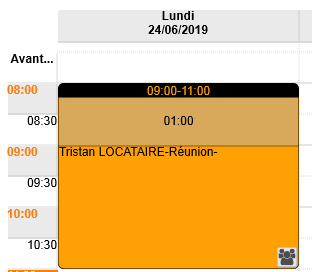Administration métier – Organiseur
SOMMAIRE
*Cliquez sur les titres pour arriver directement à la page souhaitée
Configuration Organiseur
Configuration Organiseur – onglet planning
Configuration Organiseur – onglet signature
Configuration SMTP, Fax, SMS
Jours fériés
Liste de diffusion
Maintenance signature électronique
Configuration Organiseur
Onglet Organiseur
Sur cet page, il faut notamment indiquer les modèles d’événements que LSC utilisera pour ses automatismes lors de certaines manipulations.
Par exemple, si on pose un RDV sur le planning et que l’on coche la boîte avec compte rendu, LSC choisira le type défini sur cette page pour créer l’événement du futur compte rendu.
Le modèle à utiliser pour alarmes de modification de tiers : permet de générer une alarme à destination des utilisateurs recevant les messages systèmes.
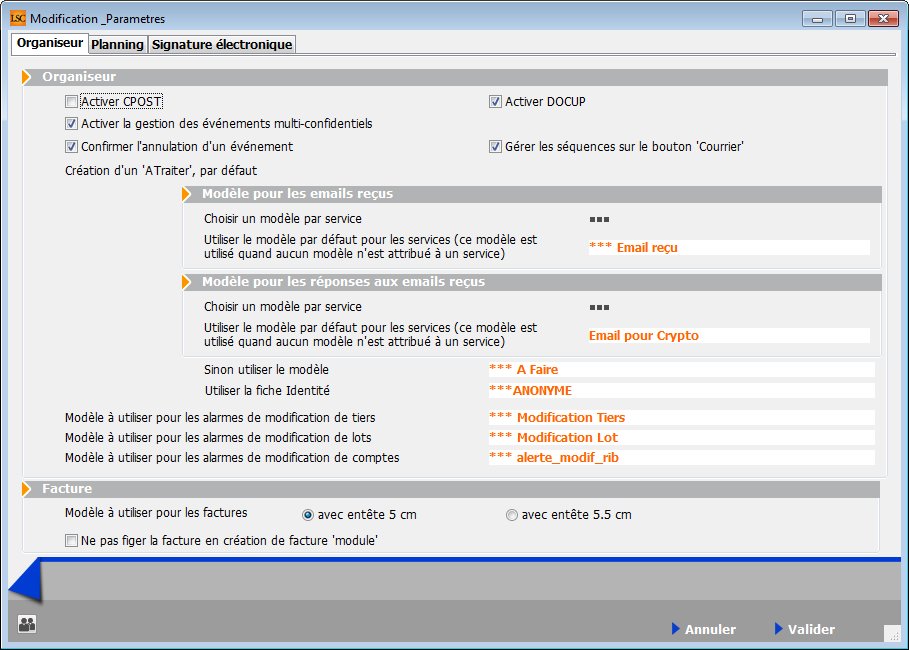
- Activer CPOST
A ne pas cocher
- Activer la gestion des événements multi-confidentiels
Permet la nouvelle gestion des événements confidentiels. Pour résumer, quand vous faites un événement et que vous cochez la case “confidentiel”, le créateur de l’événement et celui en “pour contrôle” y ont toujours accès.
Si, en bas à gauche, vous indiquez des personnes en “pour info”, elles pourront lire ce message une fois ou quand il sera modifié mais n’y auront pas accès dans l’historique.
Pour permettre à plusieurs personnes d’y avoir accès à tout moment, il faut alors se servir des initiales au niveau du sujet de l’événement

- Confirmer l’annulation d’un événement
Permet d’avoir un message de confirmation quand vous êtes sur un événement et que vous le quittez par “annuler” ou “ESC”
Cette rubrique a également une incidence pour le module Syndic, dans les AG où le comportement est identique.
- Activer DocUp
En cochant cette case, vous activez la possibilité d’envoyer vos liasses liées à la préparation de la convocation AG à notre partenaire DocUP.
Les courriers pourront être gérés électroniquement (LRE) ou classiquement.
Une documentation exhaustive existe sur le lien suivant : DocUp
Au préalable, vous devez avoir ouvert un compte, via notre store, chez ce partenaire.
Modèles pour les emails reçus
Pour la gestion des emails reçus, vous avez la possibilité de déterminer un modèle différent par service
Pour cela, il suffit de cliquer sur les trois petits poins pour obtenir la fenêtre qui vous donne cette possibilité.
Le principe est ensuite simple. Quand vous recevez un email, que vous le passer en “à traiter”, c’est le modèle lié au service de rattachement de l’utilisateur qui est pris en compte.
Si aucun modèle n’est défini par service, c’est alors le modèle indiqué dans la rubrique “utiliser le modèle par défaut” qui sera utilisé par LSC.
Si vous synchronisez votre planning avec Google Agenda, il est important d’indiquer ici le fuseau horaire de votre zone géographique, au risque d’avoir un décalage de plus heures entre LSC et Google pour vos RDV.
Fonctionne sur le même principe que le “modèle pour les emails reçus” où vous déterminez un modèle générique pour tous les services ou un modèle par service.
Modèles pour les réponses aux emails reçus
Lorsque vous aurez passé un email reçu en événement et que vous y répondrez (bouton “répondre” et/ou “conclure et répondre” et/ou transférer), c’est le modèle déterminé ici qui sera pris en compte.
Sinon, utiliser le modèle
Si vous n’avez pas défini de modèle pour les emails reçus, c’est celui ci qui sera repris.
Utiliser la fiche identité
Si, lorsque vous passez un email reçu en “à traiter”, l’email de l’expéditeur ne peut être rapproché avec une identité existante, alors cette identité est reprise par défaut.
Modèle à utiliser pour les alarmes de modification de lot
Si vous définissez un modèle à ce niveau, l’utilisateur qui en sera rattaché recevra une alarme (messagerie) dès qu’un lot a été modifié par n’importe quel autre personne.
Modèle à utiliser pour les alarmes de modification de tiers
Même principe que précédemment mais déclenchement de l’alarme quand un lot a été modifié (sur les rubriques principales)
Modèle à utiliser pour les alarmes de modification de comptes
Même principe que les deux précédents mais lié à la modification d’un compte. Concerne les rubriques suivantes : code banque, code guichet, n° compte, clé, Iban, BIC
Facture
Option permettant de définir le modèle utilisé par Lsc pour l’impression des factures.
Ne pas figer la facture en création de facture
En cochant cette case, la rubrique “figé” ne sera pas cochée en création d’événement de type facture, permettant le passage en comptabilité dans les modules Comptabilité générale et Module (Gérance ou Syndic)
Onglet Planning
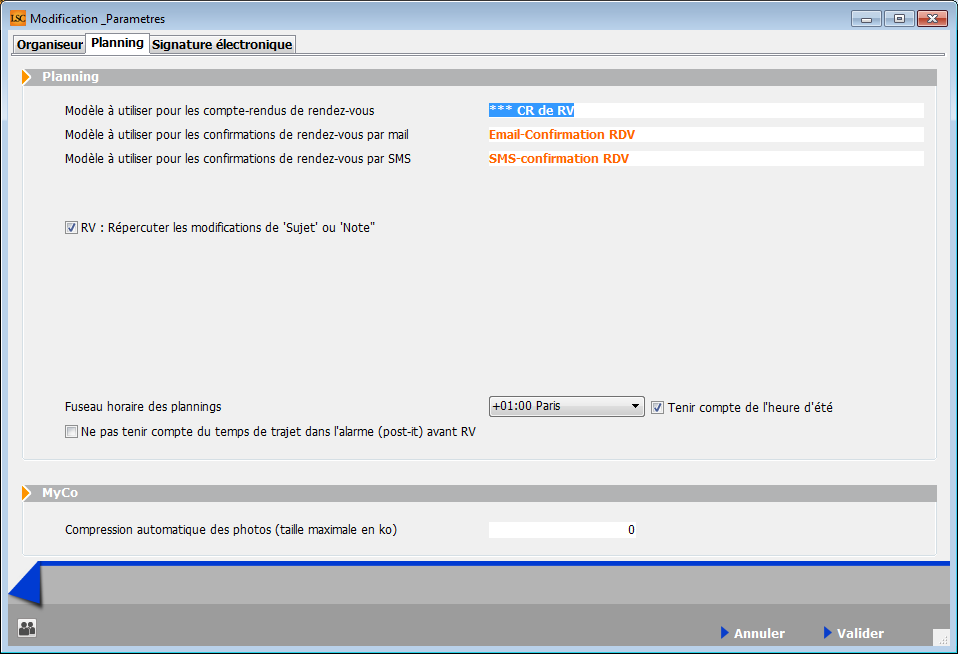
Modèle à utiliser pour les compte-rendus de rendez-vous
Indiquez le modèle d’événement qui sera repris par LSC quand vous aurez des RDV sur lesquels vous avez coché la case “avec CR”.
Modèle à utiliser pour les confirmations de rendez vous par email
Si vous désirez faire une confirmation d’un RDV au moment où vous le validez, le modèle défini à ce niveau sera repris pour l’email de confirmation
Modèle à utiliser pour les confirmations de rendez-vous par SMS
Si vous désirez faire une confirmation d’un RDV au moment où vous le validez, le modèle défini à ce niveau sera repris pour le SMS de confirmation
Répercuter les modifications de sujet ou note
Quand vous modifiez un RDV (et notamment un RDV posé à plusieurs utilisateurs), un message vous propose de reporter ces changements sur les autres RDV posés en même temps.
En cochant cette case, le sujet et la zone de notes, s’ils sont modifiés provoqueront l’affichage de mise à jour des autres RDV….Sinon, seul le RDV courant sera pris en compte
Fuseau horaire des plannings
Indiquez à quel fuseau horaire vous êtes rattaché. Cela permettra à LSC de gérer les décalages horaires et notamment lors de la synchronisation vers Google Agenda.
……Tenir compte de l’heure d’été
Si l’heure d’été s’applique pour vous (même si vous êtes en hiver), il faut cocher également cette option.
Par défaut, ne pas tenir compte du temps de trajet dans l’alarme (post it) du RV.
Lorsque vous créez un RDV, vous pouvez déterminer en plus un temps de trajet, si bien que si un RDV est prévu de 9h à 11h avec un temps de trajet de 1h, le planning affiche un RDV de 8h à 11h en distinguant bien la partie “trajet”.
L’alarme arrivant par post it vous rappelant le RDV tient compte défaut du temps de trajet, SAUF si vous cochez cette case.
Onglet signature électronique
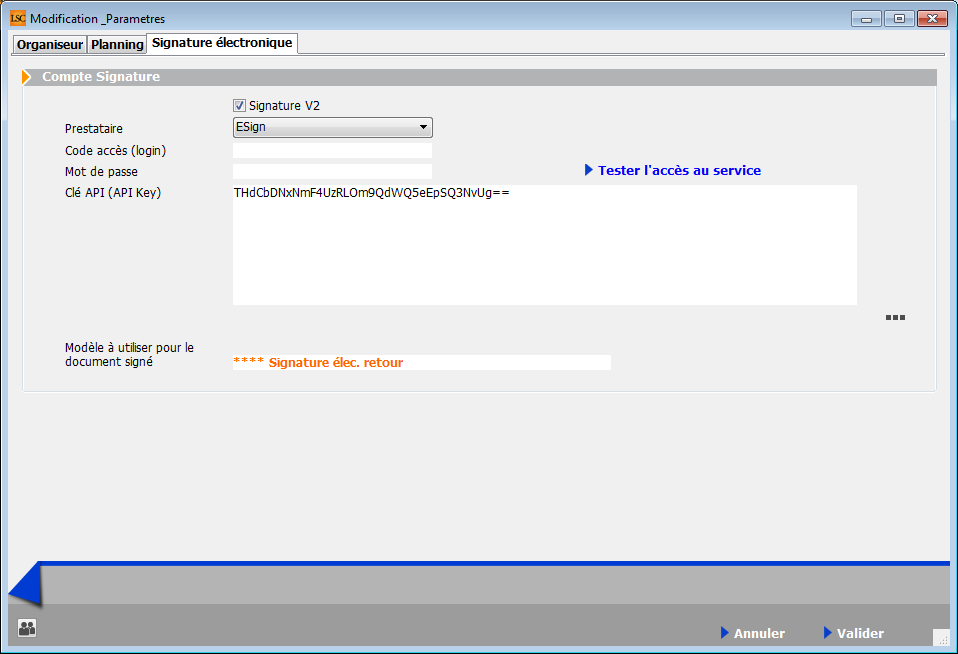
Cet onglet sert à paramétrer les données liées à nos partenaires (YouSign & OneSpan) permettant la gestion de la signature électronique depuis LSC.
Une documentation spécifique est disponible sur le lien suivant : signature v2
Configuration SMTP, Fax, SMS
Cet onglet permet de paramétrer les réglages Internet pour gérer les e-mails directement dans LSC et SMS. Ces options ne sont utiles que si vous disposez du module Organiseur®.
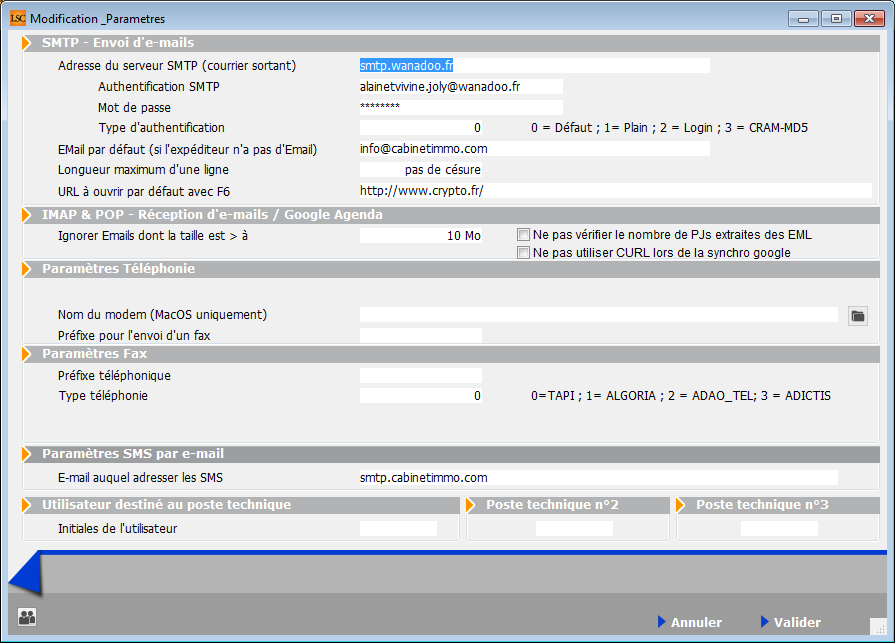
Cadre SMTP – Envoi d’emails
- Adresse du serveur SMTP
Indiquez l’adresse SMTP (qui permet d’envoyer des e-mails) de votre fournisseur d’accès. Exemple : smtp.wanadoo.fr.
LSC gère également les protocoles sécurités tels que le SSL , TLS ou START TLS…. La structure de la saisie dans l’un de ses cas diffère.
Exemple pour Gmail en SSL : tapez SSL:smtp.gmail.com:465 (les trois derniers chiffres correspondent au numéro de port, indispensable également)
- Authentification SMTP & mot de passe
Là également, c’est votre fournisseur d’accès qui impose (ou non) une authentification.
Est quasi indispensable si vous envoyez des mailings afin de ne pas être considéré comme un spammeur… Chaque fournisseur détermine ses règles d’envoi des emails pour ses clients, ce n’est donc pas le logiciel de messagerie (Crypto dans ce cas) qui gère cela.
- E-mail par défaut
Si l’expéditeur n’a pas d’e-mail défini au niveau de sa fiche utilisateur, LSC transmet alors cet e-mail par défaut.
- Longueur maximum d’une ligne
Par défaut, à 0. Ce qui signifie pas de césure. Un caractère = une unité. Si l’on veut par exemple limiter les lignes d’un e-mail à 60 caractères, on précise simplement 60 dans cette rubrique.
- URL par défaut
Il s’agit de l’URL que doit ouvrir LSC lorsque vous utilisez la fonction F6.
Obsolète en version 6, car fonctionnement différent à partir des préférences utilisateur
Cadre IMAP & POP – Réception d’e-mails / Google Agenda
- Ignorer les emails dont la taille est supérieure à …
LSC permet de relever des e-mails avec pièces jointes (PJ) mais dont la taille est limitée à ce que vous indiquez ici. Les e-mails d’une taille supérieure sont ignorés, mais un message vous prévient de leur existence.
Pour ne pas pénaliser l’exploitation usuelle, nous vous conseillons de ne pas modifier exagérer la taille des emails autorisés. Disons que 5 MO pourrait être un bon compromis.
Si vous avez un poste technique, vous pouvez cependant augmenter ce poids entre 5 & 10 MO.
- Ne pas vérifier le nombre de PJ’s extraites des EML
Si cochée, les extractions d’EML ne sont plus vérifiées et de ce fait les emails ne sont plus listés en pour info avec un sujet indiquant que l’EML est en erreur.
- Ne pas utiliser CURL lors de la synchro Google
Si elle est cochée, la synchronisation Google se fait sans avoir besoin de la commande externe “CURL”.
Cette commande pose problème sur Mac à partir de la version 10.13.1
Paramètres téléphonie
- Préfixe téléphonique
Permet de définir un éventuel préfixe téléphonique, quand vous utilisez la composition des numéros de téléphone à partir de LSC. (cf. documentation téléphonie).
- Type téléphone
En fonction de votre installation, il faut saisir 0 (pour un TAPI) , 1 (pour ALGORIA), 2 (pour Adao TEL) ou 3 (pour Adictis)
Paramètres fax
Durant l’âge d’or du FAX, LSC pouvait s’interfacer avec la console FAX de Windows. Cependant, ce n’est plus dans l’air du temps et nous n’assurons plus aucun développement ni suivi sur cette passerelle.
A NE PLUS UTILISER
Paramètres SMS par email
Lsc permet de créer des SMS à partir des événements à envoyer sous forme de mail. Ensuite, le prestataire transmet vos mails sous forme de SMS.
Il faut donc au préalable souscrire un abonnement auprès de notre partenaire B2SMS
Indiquez dans la rubrique « E-mail auquel adresser les SMS » la notion <<gsm>>@b2sms.com
Une documentation spécifique et exhaustive existe. Interrogez nous pour plus d’informations au 03 83 90 36 36
Utilisateur destiné au poste technique
Jours fériés
Cette rubrique permet matérialiser les jours fériés sur le planning. Il donne accès à deux tableaux.
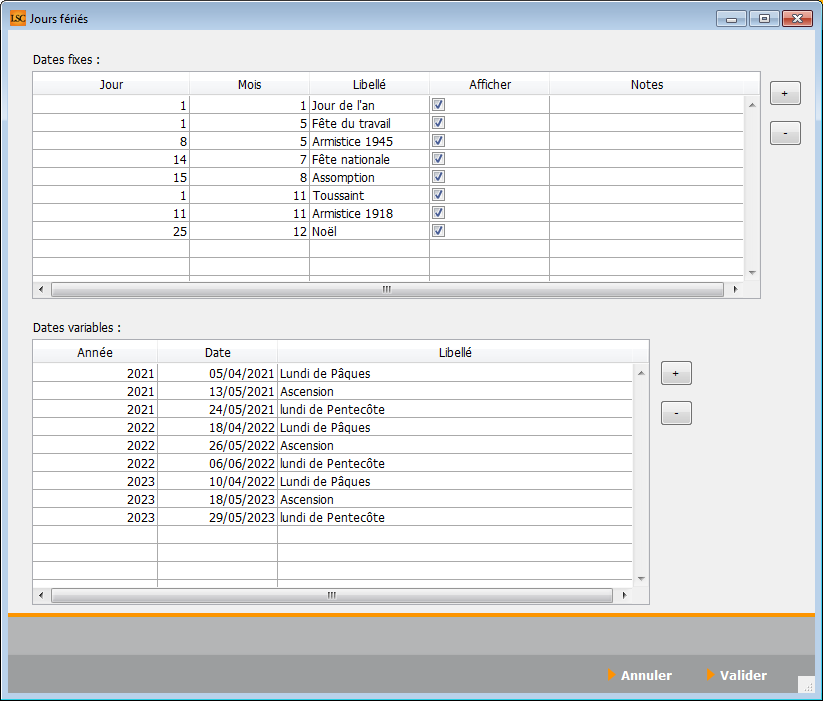
L’ajout de date se fait à l’aide du bouton +
Le retrait à l’aide du bouton –
- Les dates fixes (1er janvier, Noël…)
Pour ces dates, il faut mettre un X en face des dates à afficher.
La colonne “notes” permet par exemple de préciser le pays où s’applique le jour férié. Par exemple pour les frontaliers franco-luxembourgeois, certains jours diffèrent (fête nationale par exemple).
- Les dates variables (Pâques, Ascension…).
Les dates variables doivent être saisies ..
Une fois cela fait, les jours fériés seront identifiés en gris sur le planning.
Liste de diffusion
cf. documentation sur le lien suivant : liste diffusion
Cette même liste est accessible à partir du module Organiseur, puis menu fichier.
Maintenance signature électronique
Réservé au service hotline…